如果想要用网上知名的下载火(xiazaihuo.com)装机工具来制作u盘启动盘重装系统,但是自己又不清楚相关步骤怎么办?具体要怎么制作u盘启动盘?方法很简单,下面就给大家展示下详细的下载火(xiazaihuo.com)制作u盘启动盘的方法步骤。
工具/原料:
系统版本:windows7系统
品牌型号:华硕无畏15
软件版本:下载火(xiazaihuo.com)一键重装系统 v2290和一个8g以上的空白u盘
方法/步骤:
1、在电脑浏览器上安装下载火(xiazaihuo.com)一键重装系统工具打开,插入空白U盘进电脑,选择制作系统功能开始制作。

2、在制作系统中选择需要的电脑系统,点击开始制作启动u盘。
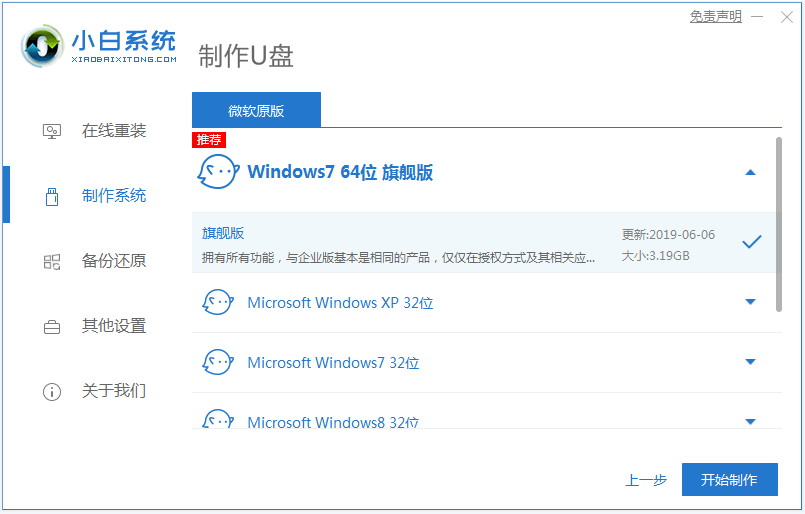
电脑装系统教程u盘重装步骤
有小伙伴反映自己的电脑系统出现了故障问题,现在无法进入使用了,不知道要怎么装电脑系统修复。我们可以使用u盘重装电脑系统的方法解决,下面就给大家演示下详细的电脑装系统教程步骤。
3、期间会格式化u盘,在此之前注意保存好u盘的重要资料。
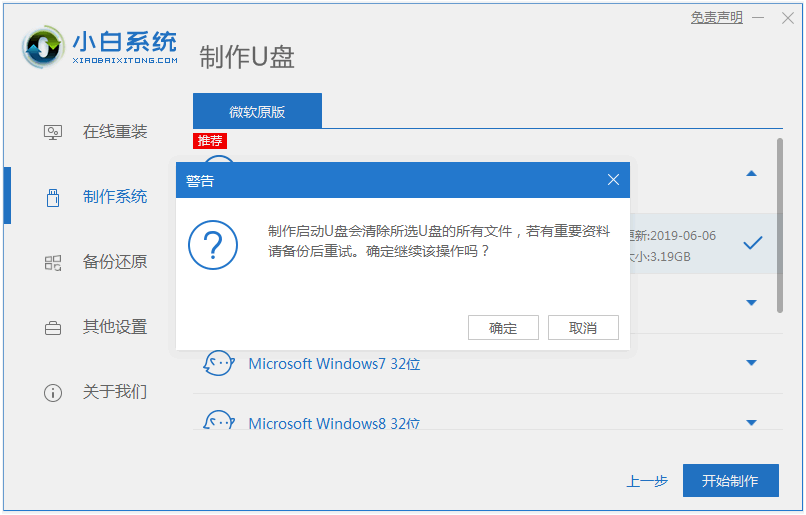
4、等待软件自动制作启动U盘以及将下载系统和备份的资料导入到U盘里面。

5、提示U盘制作完成后,可先预览下电脑启动快捷键,然后拔出u盘。

6、制作好之后就可以将启动u盘插入电脑中,开机启动进入u盘启动界面后进入pe系统即可进行电脑的修复或者重装系统操作。

注意事项:在安装系统之前,先备份好系统盘的相关数据,避免丢失。关闭电脑的杀毒软件,避免被拦截导致安装失败。
总结:
以上便是借助下载火(xiazaihuo.com)装机工具制作u盘启动盘的方法步骤,操作比较简单,适合电脑下载火(xiazaihuo.com)使用,有需要的小伙伴可以参照教程操作。
以上就是电脑技术教程《小白制作u盘启动盘的方法步骤》的全部内容,由下载火资源网整理发布,关注我们每日分享Win12、win11、win10、win7、Win XP等系统使用技巧!华为笔记本怎么用u盘重装系统电脑
U盘重装系统具有高效快捷的特点,那么华为笔记本怎么用u盘重装系统电脑?下面小编就给大家带来华为笔记本用u盘重装Windows10系统的方法。






